
发布时间:2022-11-08 11: 29: 34
品牌型号:华硕台式电脑
系统: windows 10 正式版
软件版本:ABBYY FindReader PDF 15
在一般情况下,很多OCR识别软件只能识别文字,对表格就束手无策,甚至转换出来的都是乱码。有的时候我们需要把图片表格转换成excel表格或者word表格要怎么办呢?如果手工去重新绘制表格,又需要花费大量的时间,那有没有可以高效将图片格式的表格转换成其它格式表格的方法呢?答案肯定是有的,今天小编就和大家分享图片表格如何转换成excel表格,图片表格如何转换成word表格的方法以及相关的操作步骤。
图片表格转换成excel表格用一般的OCR识别软件识别出来的会有非常多的乱码,此时我们需要用到一款非常优秀的OCR识别软件——ABBYY FindReader PDF。ABBYY FindReader PDF利用AI智能OCR识别技术,能够更高效更准确的识别对象的内容,并且内置大量的文档语言智能检测和多语言文档支持,使表格的识别和转换变成可能。
接下来我们来看一下ABBYY FindReader PDF将图片表格转换成excel表格的具体操作步骤吧。
步骤一、双击打开ABBYY FindReader PDF软件。
步骤二、新任务界面点击转换成Microsoft excel命令。
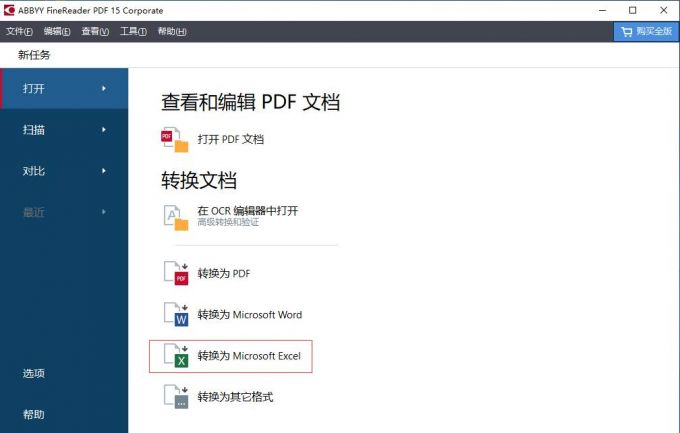
步骤三、在弹出的对话框中选择需要转换成excel表格的图片表格。
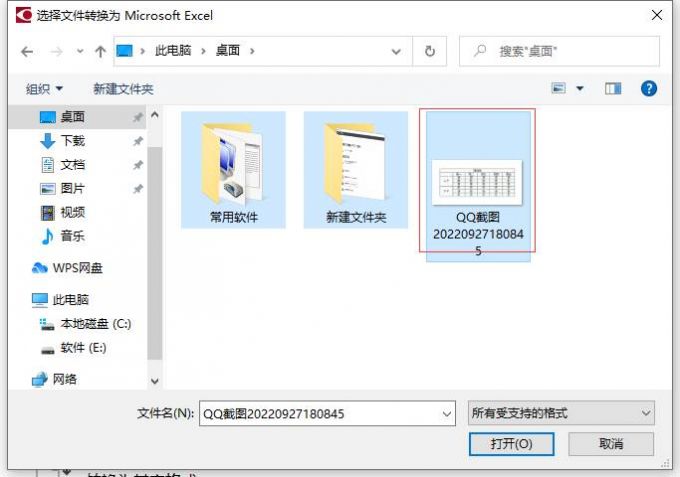
步骤四、添加完图片表格后,点击转换为excel按钮。
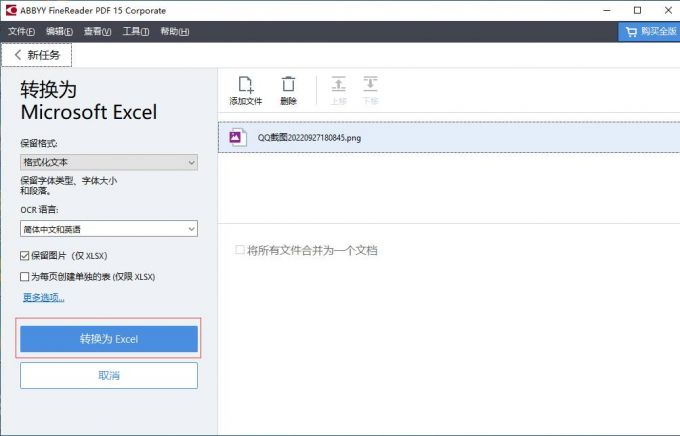
步骤五、在弹出的窗口中,将新的excel表格命名并设置保存路径。
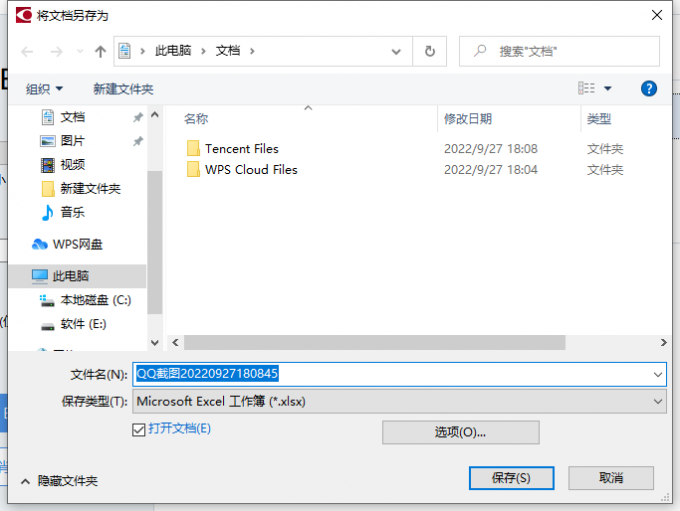
步骤六、等待图片转换结束,打开转换后的表格与图片进行对比。
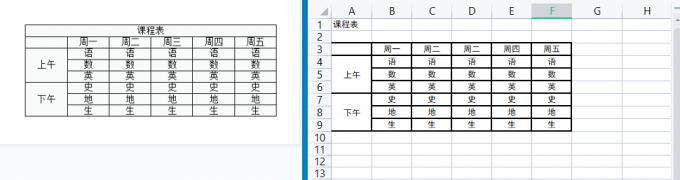
ABBYY FindReader PDF不仅可以将图片表格转换成excel表格,也可以轻松的将图片表格转换成word格式的表格,接下来和大家分享一下具体的操作步骤:
步骤一、同样是双击ABBYY FindReader PDF软件。
步骤二、点击转换为Mircrosoft Word按钮。
步骤三、在弹出的对话框中添加需要转换在Word表格的图片表格文件。
步骤四、设置存储路径并给表格文件取名。
步骤五、等待转换结束,打开刚才设置的存储文件夹。
其实图片表格转成excel表格和word表格的操作步骤是类似的。与此同时ABBYY FindReader PDF还可以将图片表格转换成PDF ,rtf ,pptx等常用的文件格式。
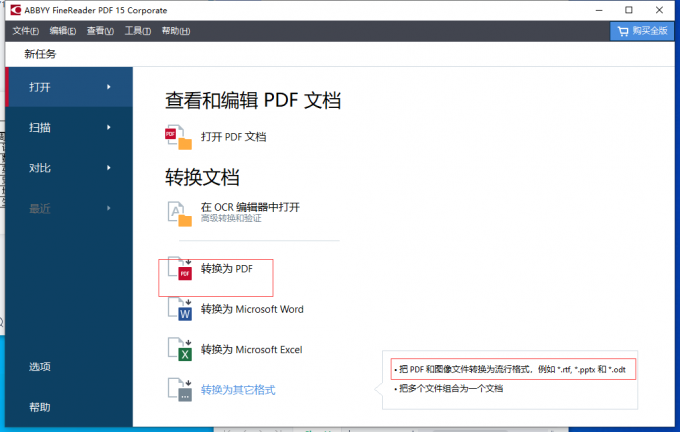
本文为大家分享了图片表格如何转换成excel表格,图片表格如何转换成word表格的上体操作流程,有需要的小伙伴快去下载试试看吧。
作者 牛牛
展开阅读全文
︾
读者也喜欢这些内容:

如何使用ABBYY识别表格 ABBYY如何进行自动分析和识别设置
对于从事数据分析的用户来说,常常遇到需要将扫描件、PDF文档中的表格数据在Excel中进行处理与分析的情况,如果手动逐个复制粘贴的话,不仅耗时耗力,而且还极容易出错。在这里我们可以使用ABBYY FineReader软件来进行操作,接下来本文将围绕如何使用ABBYY识别表格,ABBYY如何进行自动分析和识别设置的内容为大家展开介绍。...
阅读全文 >

ABBYY怎么识别图片上的文字 ABBYY怎么拆分Word分段
ABBYY Finereader 是一款专业的OCR文字识别软件,可以快速准确的扫描各种文档上的文字,但对于初次接触这款软件的小伙伴来说,可能还不太了解ABBYY的具体用法。别担心,今天将为大家介绍ABBYY怎么识别图片上的文字,ABBYY怎么拆分Word分段的操作步骤。...
阅读全文 >

pdf转换成ppt怎么做 pdf转换成ppt的软件有哪些
为了方便传播,避免不必要的错误修改,我们有时会将文档格式转换为PDF。同理,需要获得某些格式的文件时,就要将PDF文档再次转换格式。今天要和大家分享的是PDF转换成PPT怎么做,PDF转换成PPT的软件有哪些。...
阅读全文 >
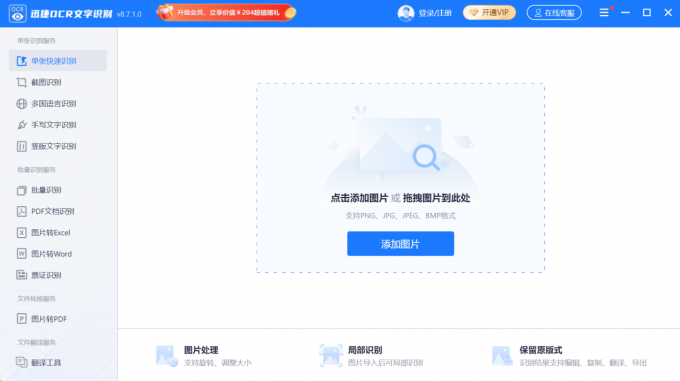
图片文件识别软件有哪些 图片文字识别软件如何使用
作为大学生,我们上课时常常要拍摄老师PPT的内容并将其中的文字摘抄出来作为笔记。如果是一个字一个字录入,效率很低。如果使用图片文件识别软件,直接将图片中的文字导出,会方便许多。那么,图片文件识别软件有哪些?图片文字识别软件如何使用?...
阅读全文 >